- 1 1. Einführung
- 2 2. Passwortänderung unter Ubuntu (Grundlagen)
- 3 3. Passwortänderung über die grafische Oberfläche (GUI)
- 4 4. Was tun, wenn Sie das Passwort vergessen haben?
- 5 5. Best Practices für das Passwort-Management
1. Einführung
Die Bedeutung der Passwortänderung unter Ubuntu
Ubuntu ist eine Open-Source-Linux-Distribution, die von vielen Nutzern weltweit verwendet wird. Dank ihrer Benutzerfreundlichkeit und hohen Sicherheitsfunktionen ist sie sowohl bei Privatpersonen, Unternehmen als auch Entwicklern sehr beliebt. Im Rahmen der Sicherheitsmaßnahmen wird empfohlen, das Passwort regelmäßig zu ändern. Besonders das längere Verwenden desselben Passworts kann das Sicherheitsrisiko erhöhen – daher ist hier Vorsicht geboten.
Ein Passwort ist ein zentrales Element zur Steuerung des Zugriffs auf das System. Wer unbefugten Zugriff verhindern möchte, sollte sein Passwort regelmäßig ändern und auf starke Passwörter setzen. Das gilt besonders, wenn Sie den Computer mit Familie, Freunden oder Kollegen teilen oder im Homeoffice arbeiten – die Verwaltung Ihrer Passwörter ist dann noch wichtiger.
Für wen ist dieser Artikel gedacht?
Dieser Leitfaden richtet sich vor allem an Ubuntu-Anfänger sowie an alltägliche Ubuntu-Nutzer, die sich in puncto Sicherheit unsicher fühlen. Auch für IT-Verantwortliche und Systemadministratoren enthält er hilfreiche Informationen und erklärt schrittweise, wie sich Sicherheitsrisiken minimieren lassen. Damit auch Anfänger folgen können, werden sowohl Befehlsbeispiele als auch die grafischen Schritte (GUI) erklärt.

2. Passwortänderung unter Ubuntu (Grundlagen)
Unter Ubuntu wird das Passwort in der Regel über die Kommandozeile (CLI) geändert. Diese Methode ist sehr effizient und lässt sich auch von Einsteigern einfach durchführen. Im Folgenden werden die grundlegenden Schritte zur Passwortänderung vorgestellt.
2.1 So ändern Sie Ihr eigenes Passwort
Die einfachste Methode zur Passwortänderung ist der Befehl passwd. Mit diesem Befehl können Sie das Passwort Ihres eigenen Benutzerkontos ändern.
Anleitung:
- Terminal öffnen
Öffnen Sie das Terminal auf Ihrem Ubuntu-Desktop. Sie erreichen es schnell über die Tastenkombination Strg + Alt + T. - Befehl
passwdausführen
Geben Sie folgenden Befehl ein:
passwdDieser Befehl ändert das Passwort des aktuell angemeldeten Benutzers.
- Aktuelles Passwort eingeben
Sie werden aufgefordert, Ihr aktuelles Passwort einzugeben. Geben Sie es korrekt ein und drücken Sie Enter. - Neues Passwort festlegen
Sie müssen das neue Passwort zweimal eingeben – einmal zur Eingabe, einmal zur Bestätigung. Danach wird das Passwort geändert.
Erfolgsmeldung nach Passwortänderung
Nach erfolgreicher Änderung erscheint eine Meldung wie:
passwd: password updated successfullyIhr Passwort wurde damit erfolgreich aktualisiert.
2.2 Passwort eines anderen Benutzers ändern
Wenn Sie als Systemadministrator das Passwort eines anderen Benutzers ändern möchten, verwenden Sie den sudo-Befehl. Hierfür sind Administratorrechte erforderlich.
Anleitung:
- Befehl
sudo passwd [Benutzername]ausführen
Als Administrator ändern Sie das Passwort eines anderen Benutzers mit folgendem Befehl:
sudo passwd [Benutzername]Beispiel: Um das Passwort des Benutzers john zu ändern, geben Sie ein:
sudo passwd john- Administrator-Passwort eingeben
Sie werden nun nach Ihrem Administrator-Passwort gefragt. Geben Sie es ein und bestätigen Sie mit Enter. - Neues Passwort festlegen
Geben Sie das neue Passwort für den Zielbenutzer ein und wiederholen Sie die Eingabe zur Bestätigung. Damit ist das Passwort geändert.
Mit dieser Methode können Administratoren das Passwort auch dann zurücksetzen, wenn ein Benutzer es selbst nicht ändern kann.
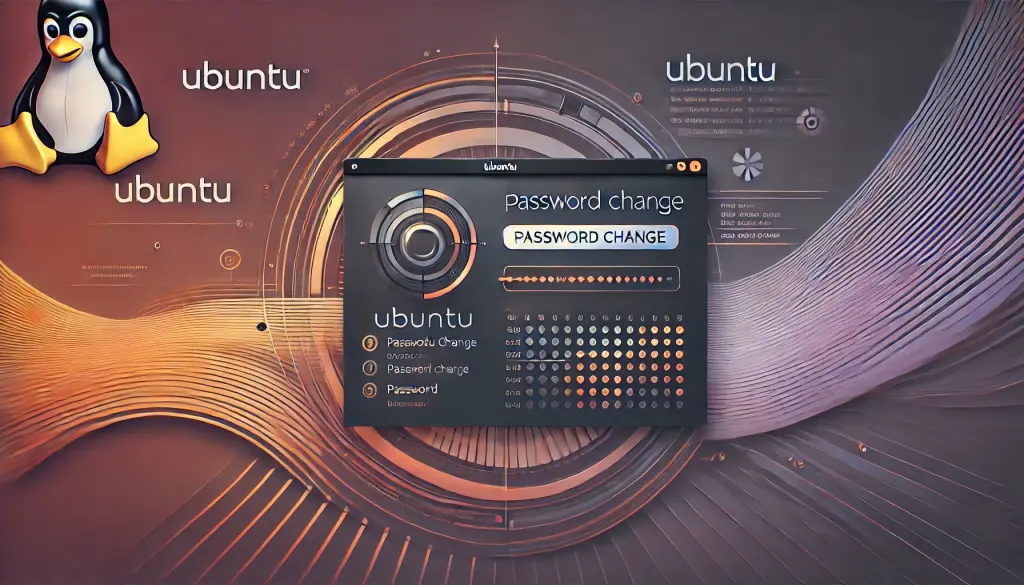
3. Passwortänderung über die grafische Oberfläche (GUI)
Unter Ubuntu kann das Passwort auch über die grafische Benutzeroberfläche (GUI) geändert werden – besonders praktisch für alle, die mit der Kommandozeile nicht vertraut sind. Im Folgenden finden Sie eine Anleitung zur Passwortänderung mit der GUI.
3.1 Öffnen Sie die Einstellungen
- Zugriff auf das Menü „Einstellungen“
Gehen Sie zuerst auf den „Aktivitäten“-Bildschirm von Ubuntu. Klicken Sie oben links auf den „Aktivitäten“-Button und geben Sie im Suchfeld „Benutzer“ ein. Klicken Sie auf den erscheinenden Menüpunkt „Benutzer“, um das entsprechende Einstellungsfenster zu öffnen. - „Benutzer“-Einstellungen öffnen
Im Einstellungsfenster „Benutzer“ wird Ihr aktueller Benutzer angezeigt. Über diese Ansicht verwalten Sie das Passwort.
3.2 Schritte zur Passwortänderung
- Feld „Passwort“ auswählen
Um das aktuelle Passwort zu ändern, klicken Sie auf das Feld mit den verdeckten Zeichen (z.B. ●●●●●). Wenn Sie das Passwort eines anderen Benutzers ändern möchten, klicken Sie vorher auf „Entsperren“ und geben Sie das Administrator-Passwort ein. - Aktuelles Passwort eingeben
Vor der Änderung müssen Sie das aktuelle Passwort eingeben und auf „Bestätigen“ klicken. - Neues Passwort eingeben
Nun erscheint das Eingabefeld für das neue Passwort. Geben Sie es zweimal ein – zur Eingabe und zur Bestätigung. Wählen Sie dabei ein sicheres Passwort. - Passwortänderung abschließen
Nach der Eingabe klicken Sie auf „Ändern“. Das neue Passwort ist nun gesetzt und gilt beim nächsten Login.
3.3 Passwort eines anderen Benutzers über die GUI ändern
Als Administrator müssen Sie im „Benutzer“-Einstellungsfenster erst „Entsperren“ wählen und das Administrator-Passwort eingeben. Dann können Sie im jeweiligen Benutzerkonto-Feld das Passwort auf die gleiche Weise ändern.
3.4 Vorteile und Hinweise zur GUI
Die Passwortänderung über die GUI ist besonders für unerfahrene Nutzer einfach und übersichtlich. Da alles visuell erfolgt, sind Fehler weniger wahrscheinlich und die Bedienung ist intuitiv. Sie müssen keine komplexen Befehle eingeben und können sich auf die grafische Oberfläche verlassen. Wichtig: Administratoren können Passwörter anderer Nutzer ändern – achten Sie deshalb stets auf die Sicherheit Ihrer Konten.

4. Was tun, wenn Sie das Passwort vergessen haben?
Wenn Sie Ihr Passwort unter Ubuntu vergessen haben, können Sie sich mit den Standardverfahren nicht mehr anmelden. Über das GRUB-Menü oder den Wiederherstellungsmodus lässt sich das Passwort jedoch zurücksetzen. In diesem Abschnitt erklären wir, wie Sie vorgehen.
4.1 Passwort-Reset mit dem GRUB-Menü
Wenn Sie Ihr Passwort vergessen haben, starten Sie Ubuntu über das GRUB-Menü im Wiederherstellungsmodus und setzen Sie das Passwort als root-Benutzer zurück.
Anleitung:
- GRUB-Menü anzeigen
Starten Sie den Computer neu und halten Sie beim Hochfahren die „Shift“-Taste gedrückt, um das GRUB-Menü aufzurufen. Falls das Menü nicht erscheint oder Sie die Taste zu spät drücken, starten Sie neu und versuchen es erneut. - Wiederherstellungsmodus wählen
Im GRUB-Menü wählen Sie „Advanced options for Ubuntu“. Danach wählen Sie den Eintrag mit dem Zusatz „recovery mode“ (z.B. „Ubuntu, with Linux 5.x.x-xx-generic (recovery mode)“). - Root-Shell starten
Im Wiederherstellungsmodus erscheinen verschiedene Optionen. Wählen Sie „root“, um eine Shell mit root-Rechten zu öffnen. - Dateisystem mit Schreibrechten einbinden
Standardmäßig ist das Dateisystem im Wiederherstellungsmodus schreibgeschützt. Geben Sie daher folgenden Befehl ein, um Schreibrechte zu aktivieren:
mount -o remount,rw /- Passwort zurücksetzen
Geben Sie folgenden Befehl ein und ersetzen Sie [Benutzername] durch den gewünschten Namen:
passwd [Benutzername]Beispiel: Für den Benutzer „john“ geben Sie ein:
passwd john- Neues Passwort eingeben
Sie werden aufgefordert, das neue Passwort zweimal einzugeben. Nach Abschluss ist das Passwort zurückgesetzt. - System neu starten
Starten Sie das System mit folgendem Befehl neu:
reboot

5. Best Practices für das Passwort-Management
Das Passwort-Management unter Ubuntu ist entscheidend für die Systemsicherheit. Eine unsachgemäße Nutzung von Passwörtern kann das gesamte System gefährden. In diesem Abschnitt stellen wir Ihnen Tipps für starke Passwörter und Best Practices für den sicheren Umgang im Alltag vor.
5.1 Sicheres Passwort wählen
Die Stärke des Passworts ist entscheidend für die Systemsicherheit. Einfache oder kurze Passwörter erhöhen das Risiko von Angriffen. Beachten Sie diese Punkte für mehr Sicherheit:
Länge und Komplexität
Starke Passwörter sind lang und komplex. Mindestens 8 Zeichen werden empfohlen, noch sicherer sind 12 oder mehr. Verwenden Sie verschiedene Zeichenarten:
- Groß- und Kleinbuchstaben
- Zahlen
- Sonderzeichen (z.B.
@,#,&)
Beispiel: Mit einem Passwort wie Pa$$w0rd!2024 erhöhen Sie die Sicherheit deutlich.
Schutz vor Wörterbuchangriffen
Verwenden Sie keine einfachen Wörter aus dem Wörterbuch als Passwort, da sie leicht zu erraten sind. Bei sogenannten Wörterbuchangriffen werden bekannte Begriffe ausprobiert. Vermeiden Sie daher Passwörter wie password123 oder letmein.
Verwendung von Passphrasen
Passphrasen sind aus mehreren Wörtern zusammengesetzte, möglichst sinnfreie Sätze. Sie sind schwer zu erraten und gleichzeitig leicht zu merken.
Beispiel: DogRunsInCloudySky2024! ist einfach zu merken und trotzdem sicher.
5.2 Passwort-Manager nutzen
Auch wenn Sie sichere Passwörter wählen, ist es schwer, sich alle zu merken. Nutzen Sie deshalb einen Passwort-Manager, um Ihre Passwörter sicher zu speichern.
Was ist ein Passwort-Manager?
Ein Passwort-Manager speichert all Ihre Passwörter sicher an einem Ort. Sie merken sich nur das Master-Passwort – alles andere verwaltet das Tool. Oft gibt es auch Funktionen zur automatischen Passwort-Generierung.
Empfohlene Passwort-Manager
- KeePass: Ein Open-Source-Passwort-Manager, kostenlos und mit verschlüsselter Datenbank.
- Bitwarden: Ebenfalls Open Source, unterstützt Cloud-Synchronisation für mehrere Geräte.
5.3 Zwei-Faktor-Authentifizierung (2FA) einrichten
Die Zwei-Faktor-Authentifizierung (2FA) ist eine sehr effektive Sicherheitsmaßnahme. Sie kombiniert das Passwort mit einer zweiten Bestätigung (z.B. einem Code, der auf das Smartphone gesendet wird), um unbefugten Zugriff zu verhindern.
Vorteile von 2FA
- Auch wenn ein Passwort kompromittiert wurde, schützt der zusätzliche Code Ihr Konto.
- Viele Online-Dienste und auch Ubuntu-SSH unterstützen 2FA.
5.4 Regelmäßige Passwortänderung
Auch bei sicheren Passwörtern ist eine regelmäßige Änderung empfehlenswert. Falls ein altes Passwort doch einmal in Umlauf gelangt ist, senken Sie so das Risiko. Wechseln Sie das Passwort etwa alle 3–6 Monate.




![Netplan unter Ubuntu: Moderne Netzwerkkonfiguration einfach erklärt [2024]](https://www.linux.digibeatrix.com/wp-content/uploads/2024/09/6c5709d14695b96df3bf21b0ac0d8737-375x375.webp)